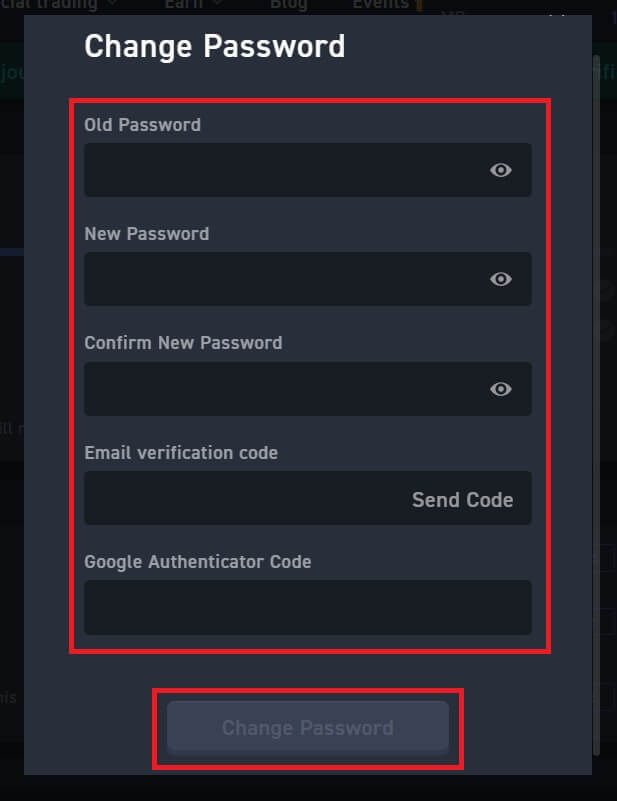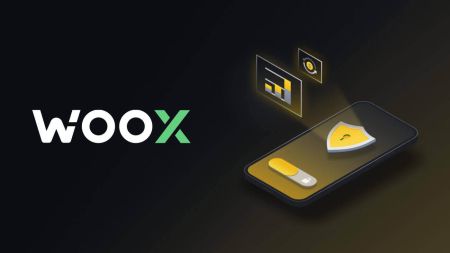Mobil uchun WOO X ilovasini qanday yuklab olish va o'rnatish
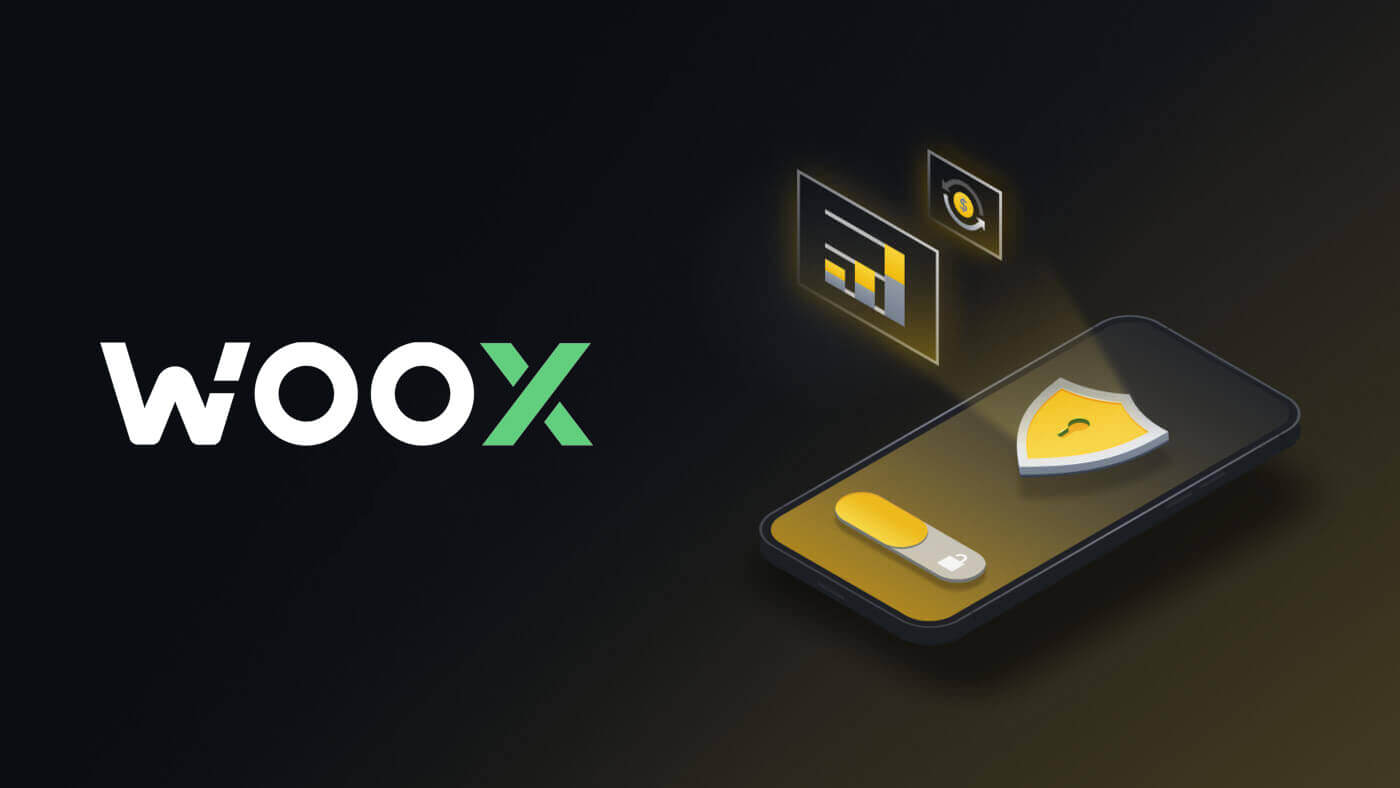
IOS telefoniga WOO X ilovasini qanday yuklab olish va o'rnatish
Savdo platformasining mobil versiyasi uning veb-versiyasi bilan mutlaqo bir xil. Shunday qilib, savdo, depozit va yechib olish bilan bog'liq muammolar bo'lmaydi. App Store'dan WOO X ilovasiniyuklab oling yoki shu yerni bosing . Shunchaki “ WOO X ” ilovasini qidiring va uni iPhone yoki iPad-ga yuklab oling. O'rnatish tugashini kuting. Keyin siz WOO X ilovasida ro'yxatdan o'tishingiz va savdoni boshlash uchun tizimga kirishingiz mumkin.
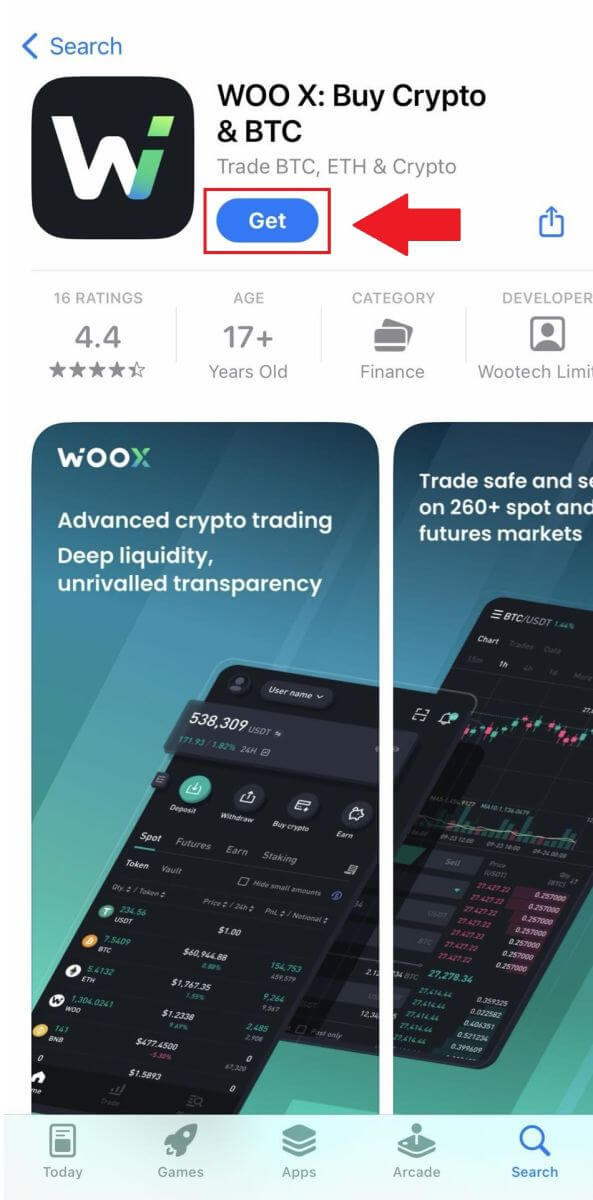
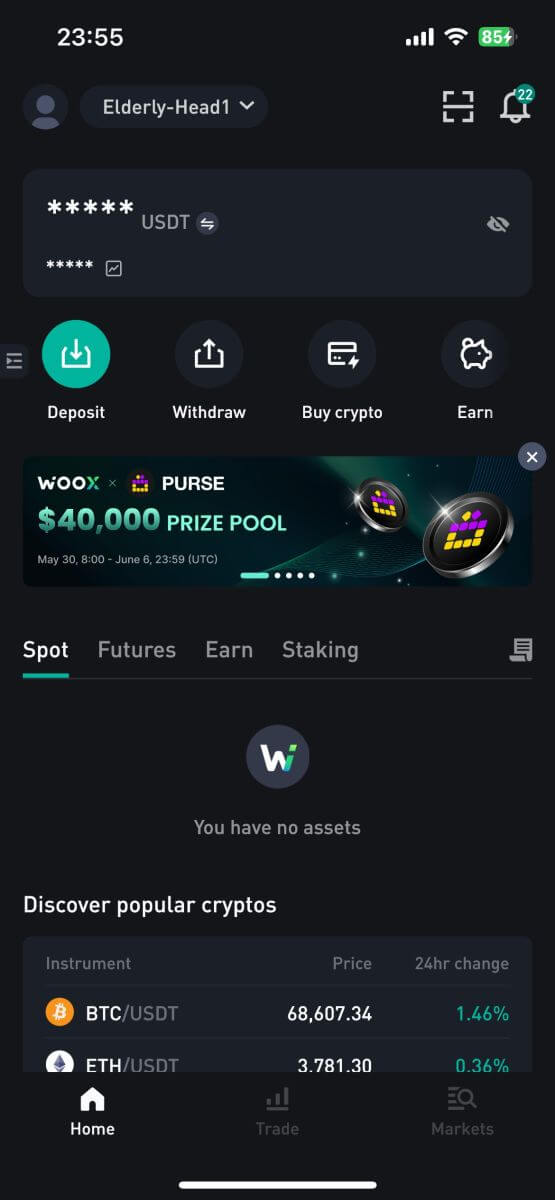
Android telefoniga WOO X ilovasini qanday yuklab olish va o'rnatish
Android uchun WOO X savdo ilovasi onlayn savdo uchun eng yaxshi dastur hisoblanadi. Google Play do'konidan WOO X mobil ilovasini yuklab oling yoki shu yerni bosing . Shunchaki “ WOO X ” ilovasini qidiring va uni Android telefoningizga yuklab oling. Yuklashni boshlash uchun [ O'rnatish ] tugmasini bosing . O'rnatish tugashini kuting. Keyin siz WOO X ilovasida ro'yxatdan o'tishingiz va savdoni boshlash uchun tizimga kirishingiz mumkin.
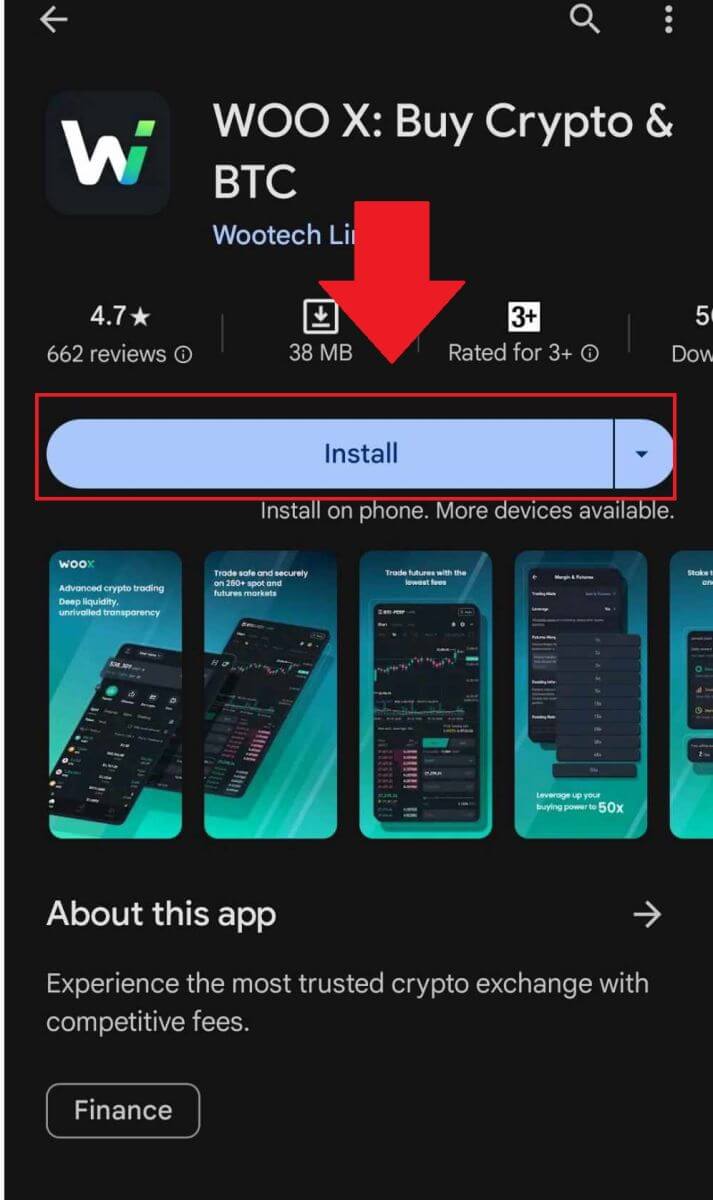
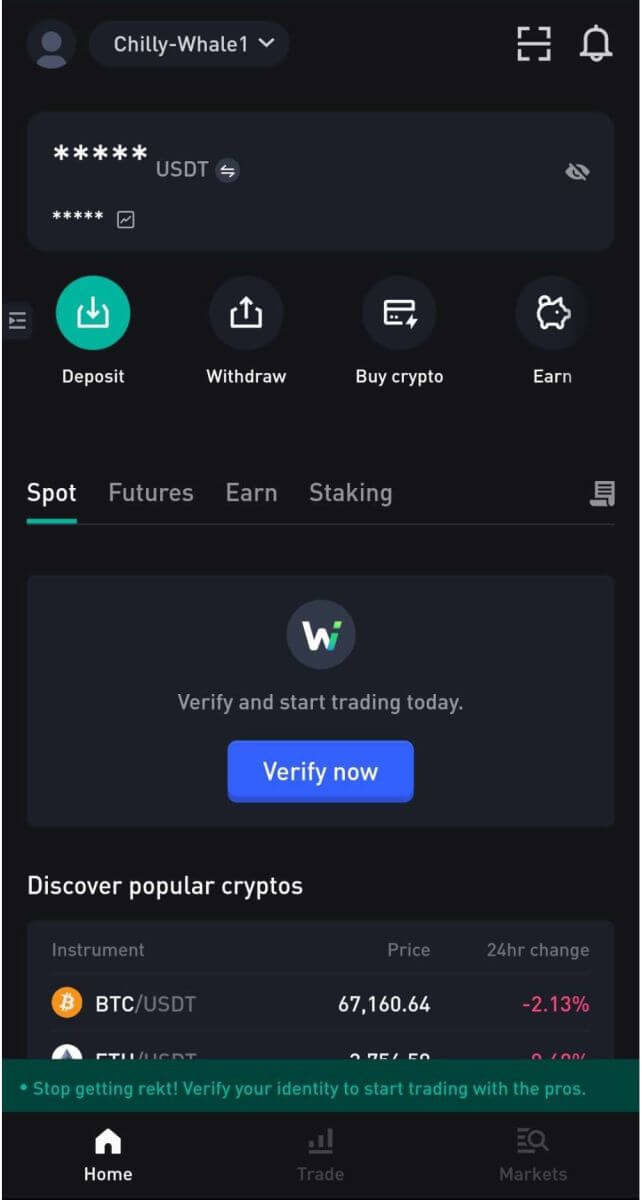
WOO X ilovasida hisob qaydnomasini qanday ro'yxatdan o'tkazish mumkin
1. WOO X ilovasiga kirish uchun Google Play do‘konidan yoki App Store do‘konidan WOO X ilovasini o‘rnatishingiz kerak.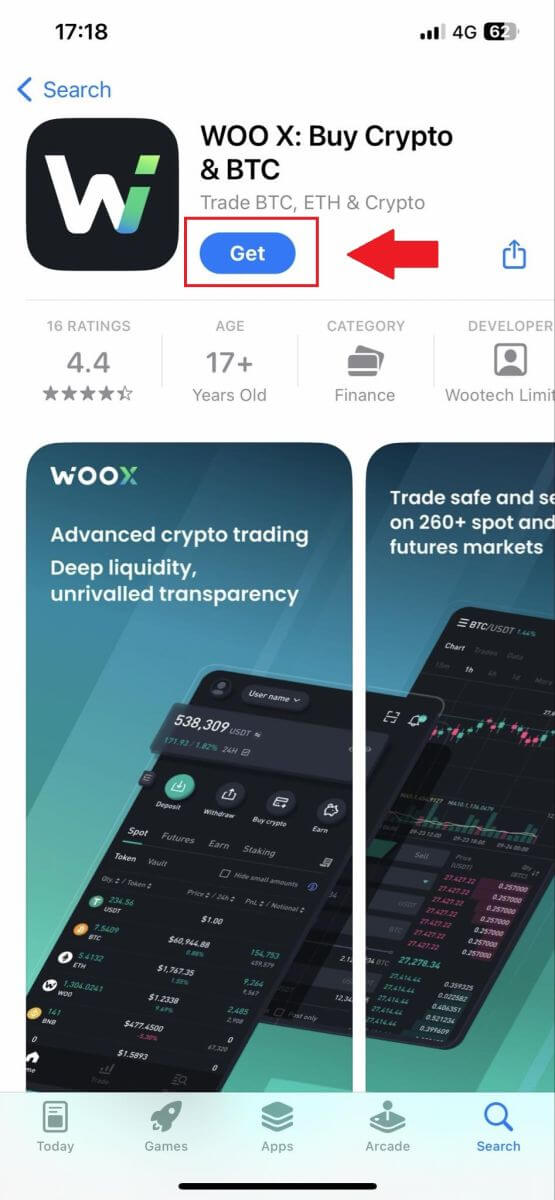
2. WOO X ilovasini oching va [ Kirish ] ga teging .
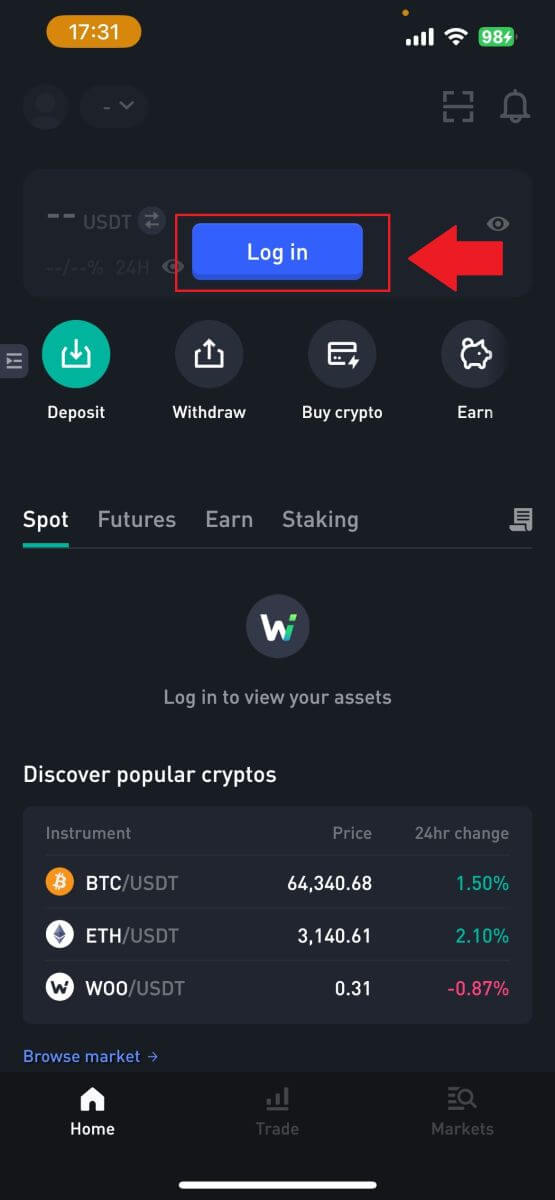
3. [ Register ] ni bosing .
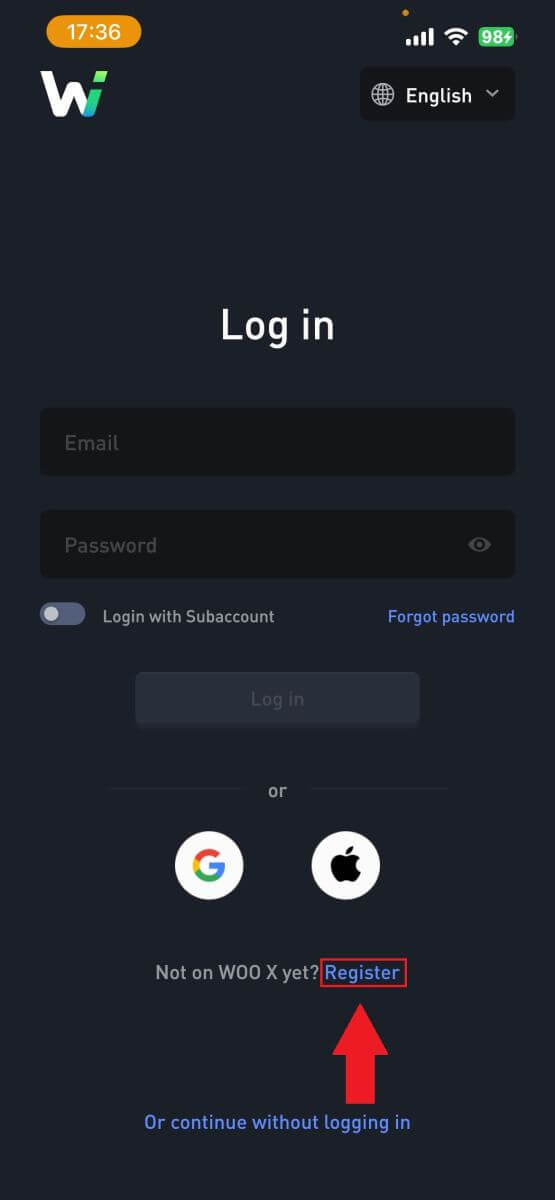
4. [ Elektron pochta orqali ro'yxatdan o'tish ] tugmasini bosing.
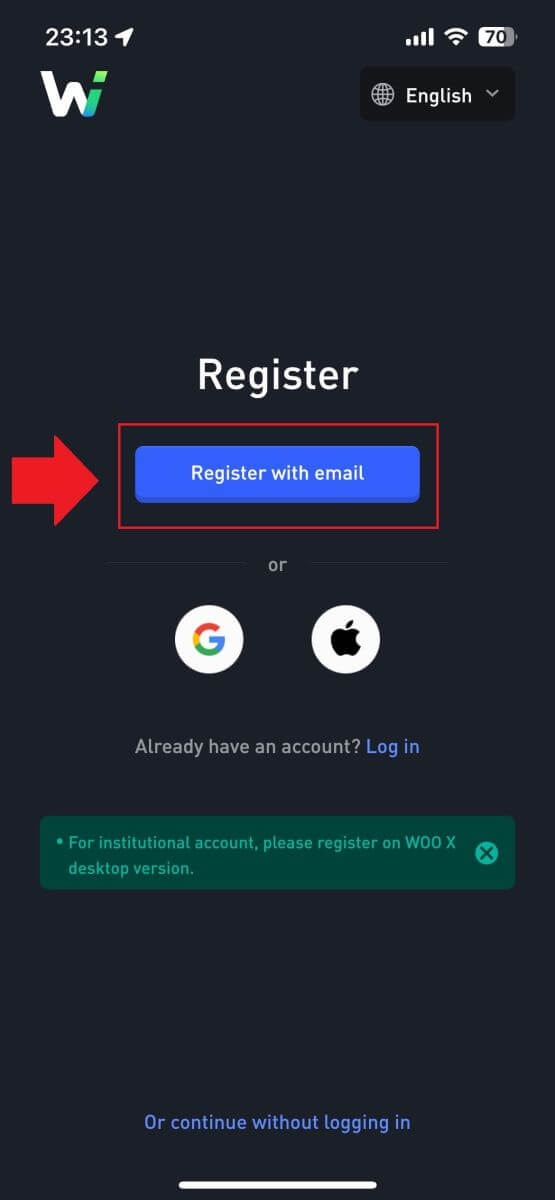
5. [Email] manzilingizni kiriting va xavfsiz parolni yarating. Qutiga belgi qo'ying va [ Ro'yxatdan o'tish ] tugmasini bosing .
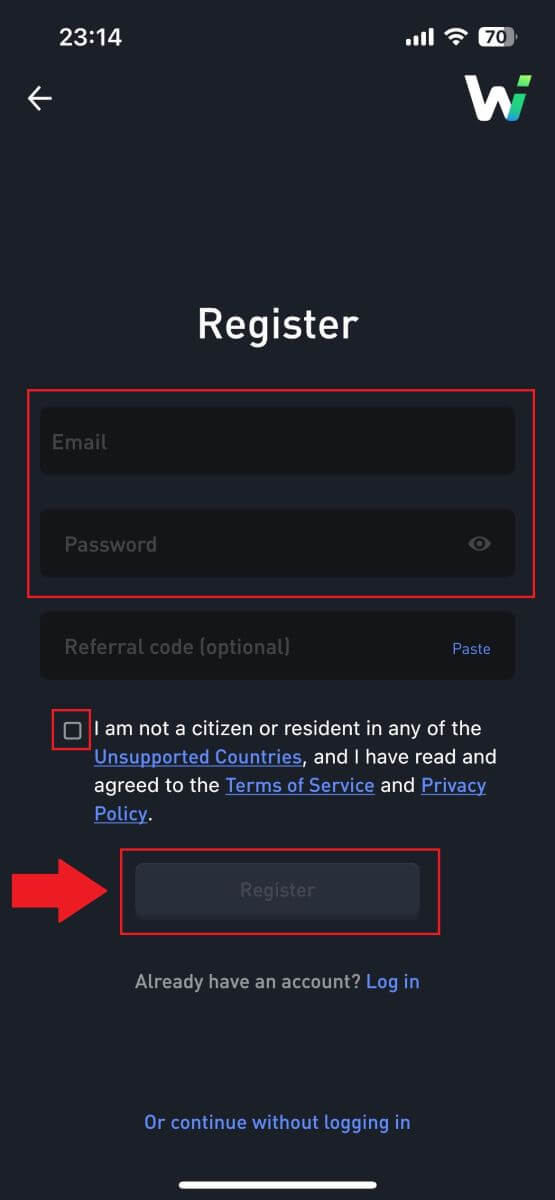
6. Elektron pochtangizga 6 xonali tasdiqlash kodini olasiz. Davom etish uchun kodni kiriting va [Tasdiqlash] tugmasini bosing.
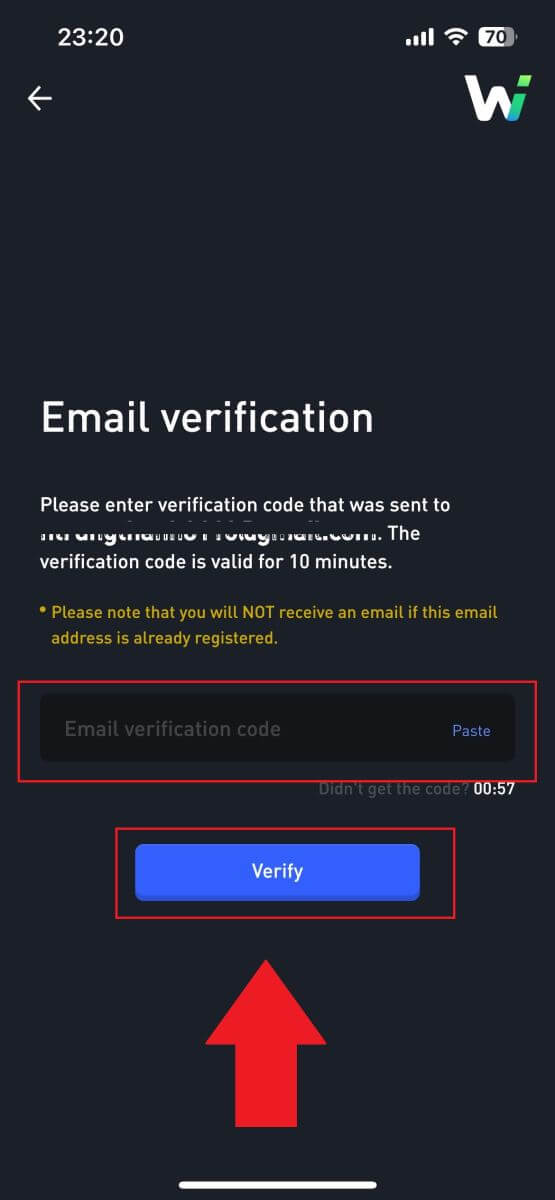
7. Tabriklaymiz, siz elektron pochtangiz orqali WOO X ilovasida ro'yxatdan o'tdingiz
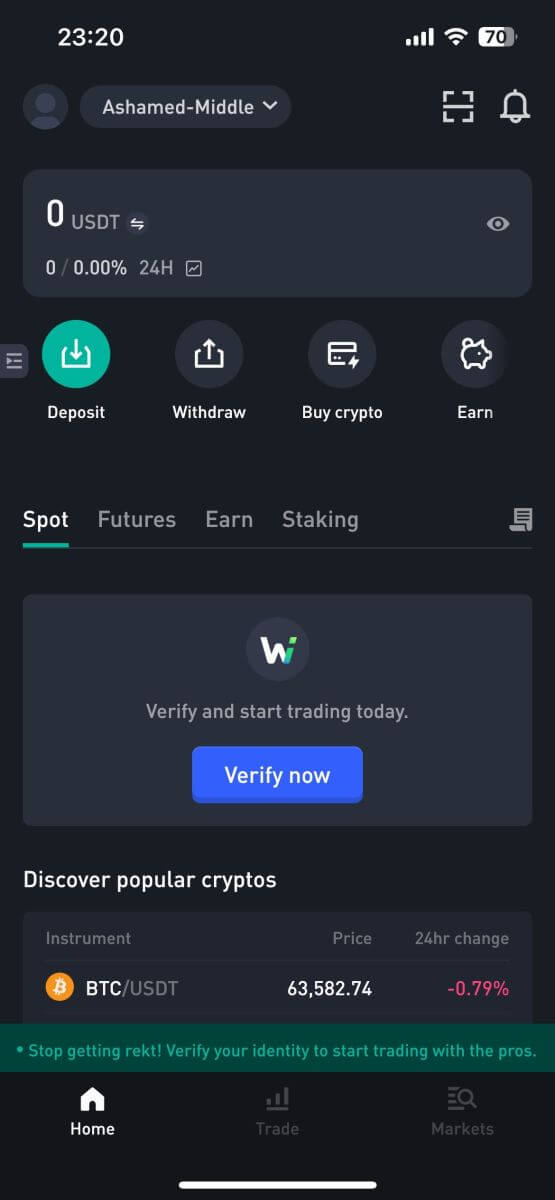
Tez-tez so'raladigan savollar (FAQ)
Nega WOO X dan elektron pochta xabarlarini ololmayman?
Agar siz WOO X dan yuborilgan xatlarni olmagan boʻlsangiz, elektron pochtangiz sozlamalarini tekshirish uchun quyidagi koʻrsatmalarga amal qiling:WOO X hisob qaydnomangizda ro'yxatdan o'tgan elektron pochta manziliga kirganmisiz? Ba'zan siz qurilmangizdagi elektron pochtangizdan chiqib ketgan bo'lishingiz mumkin va shuning uchun WOO X elektron pochta xabarlarini ko'ra olmaysiz. Iltimos, tizimga kiring va yangilang.
Elektron pochtangizning spam jildini tekshirdingizmi? Agar elektron pochta xizmati provayderingiz WOO X elektron pochta xabarlarini spam jildingizga kiritayotganini aniqlasangiz, WOO X elektron pochta manzillarini oq roʻyxatga kiritish orqali ularni “xavfsiz” deb belgilashingiz mumkin. Uni sozlash uchun WOO X elektron pochta xabarlarini qanday oq roʻyxatga olish kerak boʻlimiga murojaat qilishingiz mumkin.
Sizning elektron pochta mijozingiz yoki xizmat ko'rsatuvchi provayderingizning ishlashi normalmi? Xavfsizlik devori yoki antivirus dasturingiz xavfsizlik ziddiyatiga olib kelmasligiga ishonch hosil qilish uchun siz elektron pochta serveri sozlamalarini tekshirishingiz mumkin.
Sizning pochta qutingiz elektron pochta xabarlari bilan to'ldirilganmi? Cheklovga yetgan bo‘lsangiz, elektron pochta xabarlarini jo‘natib yoki qabul qila olmaysiz. Yangi elektron pochta xabarlariga joy ochish uchun siz ba'zi eskilarini olib tashlashingiz mumkin.
- Iloji bo'lsa, Gmail, Outlook va boshqalar kabi umumiy elektron pochta manzillaridan foydalanib ro'yxatdan o'ting.
WOO X da elektron pochtamni qanday o'zgartirish mumkin?
1. WOO X hisobingizga kiring va profilingizni bosing va [Mening hisobim] ni tanlang . 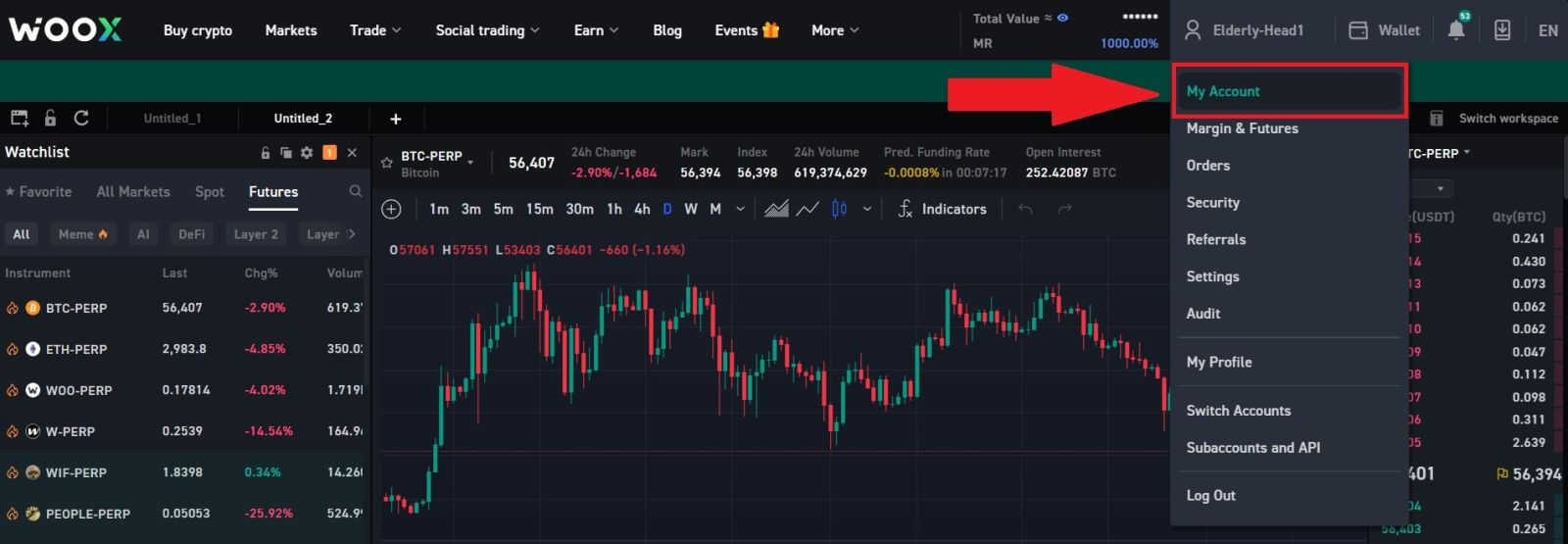
2. Birinchi sahifada yangisiga o'tish uchun joriy elektron pochtangiz yonidagi [qalam belgisi] tugmasini bosing.
Eslatma: 2FA elektron pochtangizni o'zgartirishdan oldin sozlanishi kerak. 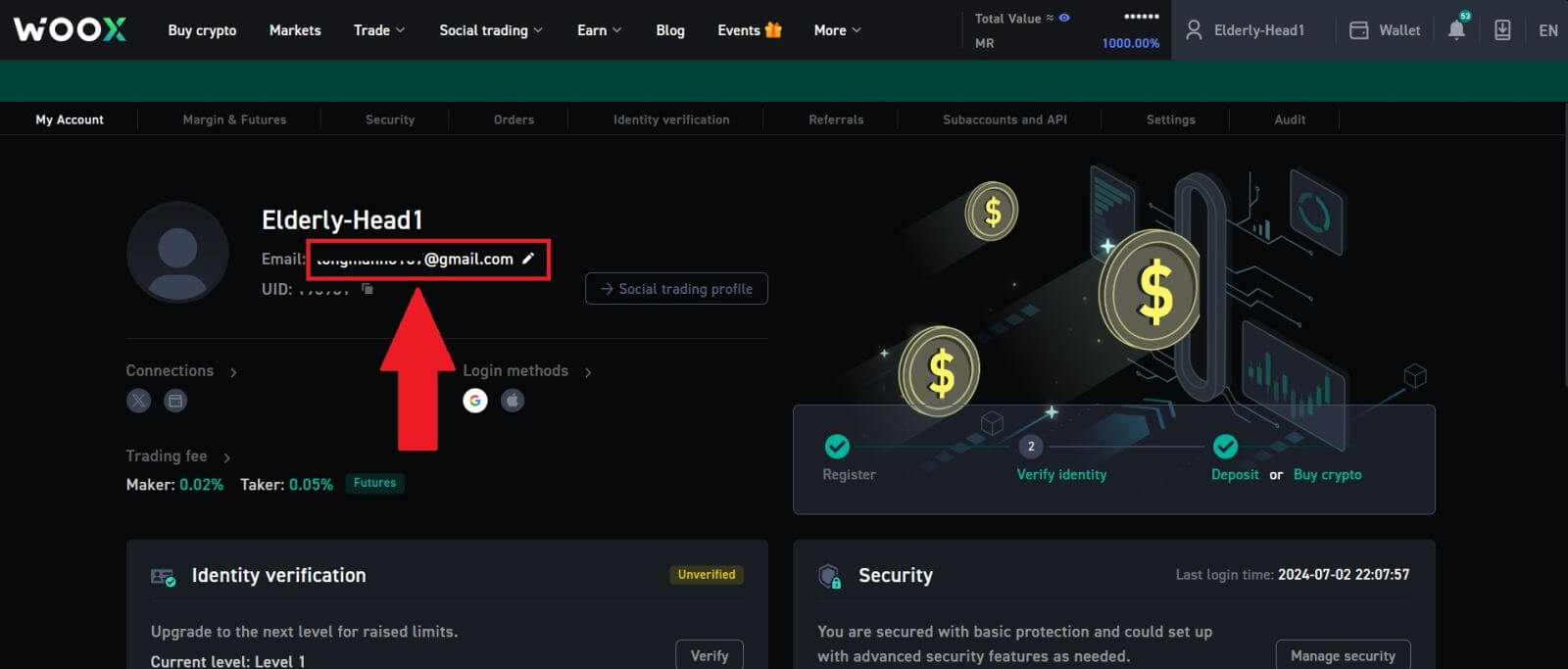
3. Jarayonni davom ettirish uchun [Tasdiqlash] tugmasini bosing.
Eslatma: Ushbu o'zgartirish kiritilgandan keyin 24 soat davomida pul yechib bo'lmaydi. 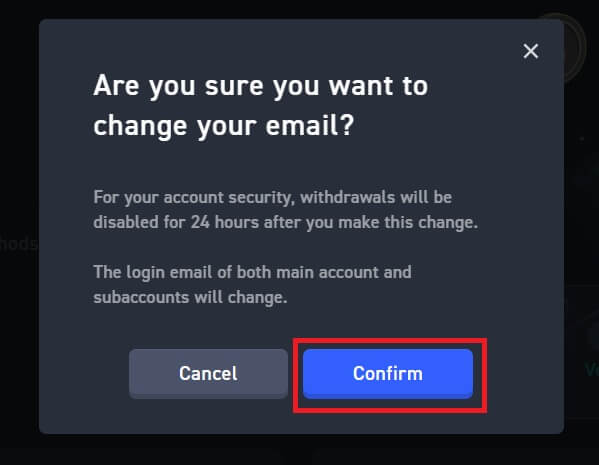
4. Joriy va yangi elektron pochtangizni tekshirish uchun amallarni bajaring. Keyin [Yuborish] tugmasini bosing va siz yangi e-pochtangizga muvaffaqiyatli almashtirdingiz.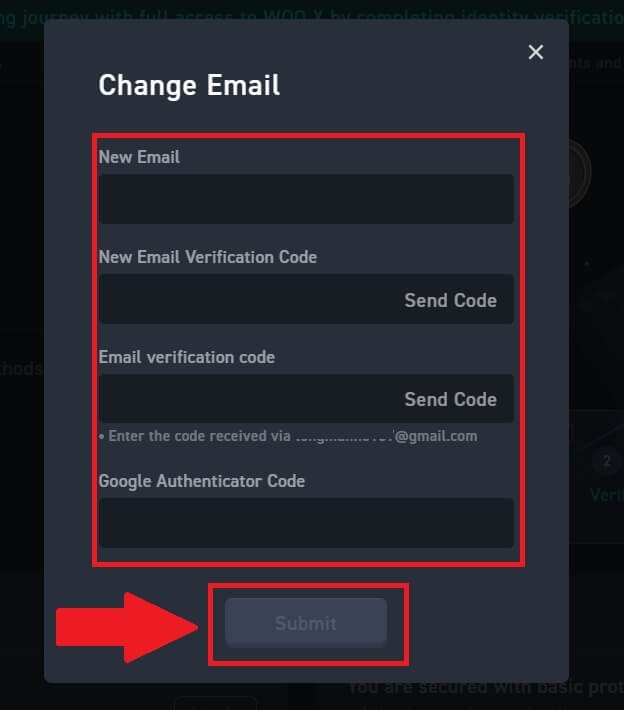
WOO X da parolimni qanday o'zgartirish mumkin?
1. WOO X hisobingizga kiring va profilingizni bosing va [ Xavfsizlik ] ni tanlang. 
2. [Login Password] bo'limida [Change] tugmasini bosing . 3. Tasdiqlash uchun sizdan eski parolni , yangi parolni va yangi parol , elektron pochta kodi va 2FA (agar siz buni avval o'rnatgan bo'lsangiz) tasdiqlashni 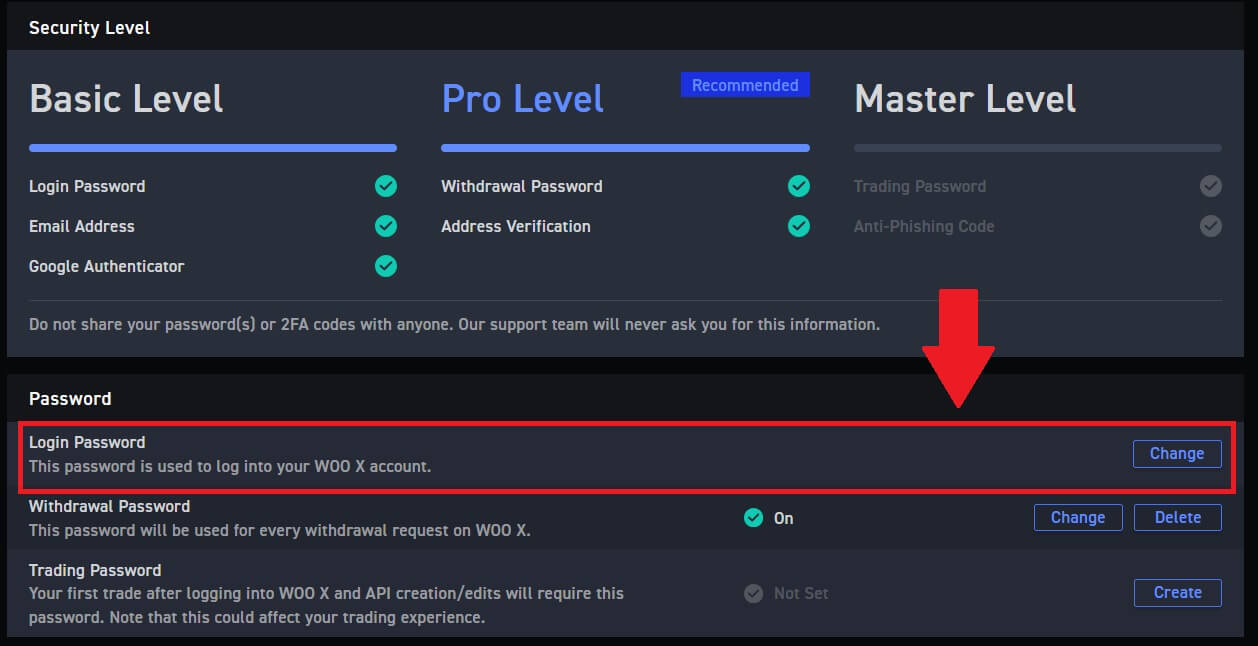
kiritishingiz so'raladi .
Keyin [Parolni o'zgartirish] tugmasini bosing. Shundan so'ng siz hisob parolingizni muvaffaqiyatli o'zgartirdingiz.